
రౌటర్ యొక్క ఆపరేషన్ సమయంలో, ప్రతి వినియోగదారుడు రౌటర్ సెట్టింగులకు మార్పులు చేయడానికి నెట్వర్క్ పరికరం యొక్క ఆకృతీకరణను నమోదు చేయవలసిన అవసరాన్ని క్రమబద్ధంగా పోషించాడు. ఇది ఒక ఆపరేషన్ చేయడానికి తెలుస్తోంది, కానీ కొన్నిసార్లు ఊహించని సమస్యలు కనిపిస్తాయి మరియు కొన్ని కారణాల వలన, పరికరం యొక్క వెబ్ క్లయింట్లోకి ప్రవేశించడం సాధ్యం కాదు. అటువంటి పరిస్థితిలో ఏం చేయాలనేది సాధ్యమేనా?
మేము రౌటర్ వెబ్ క్లయింట్కు ఎంటర్ ప్రయత్నిస్తున్నాము
కాబట్టి, మీరు రౌటర్ యొక్క వెబ్ క్లయింట్ను నమోదు చేయాలని కోరుకున్నారు, కానీ ఈ పేజీ బ్రౌజర్లో లోడ్ చేయదు. అటువంటి అసహ్యకరమైన దృగ్విషయంలకు కారణాలు చాలా సరళంగా పూర్తిగా సాధారణమైనవి. ఉదాహరణకు, రౌటర్తో ఒక అస్థిర సంబంధం, తప్పుగా పేర్కొన్న IP చిరునామా, నెట్వర్క్ కార్డు కోసం తప్పు సెట్టింగులు మరియు అందువలన న. మేము మీ పనిని పరిష్కరించడానికి ప్రయత్నిస్తాము.ప్రారంభ చర్యలు
రౌటర్ యొక్క ఆకృతీకరణకు ప్రాప్యత లేని కారణాలను కనుగొనడం మొదట్లో, తదుపరి క్రమంలో సరళమైన అవకతవకలు ఉత్పత్తి చేయడం మంచిది.
- రౌటర్ శక్తిని తనిఖీ చేయండి. ఇది కేవలం చేర్చబడలేదు కావచ్చు.
- మరొక ఇంటర్నెట్ బ్రౌజర్లో రౌటర్ వెబ్ ఇంటర్ఫేస్లోకి ప్రవేశించడానికి ప్రయత్నించండి.
- కంప్యూటర్లో తాత్కాలికంగా వ్యతిరేక వైరస్ సాఫ్ట్వేర్ మరియు ఫైర్వాల్ను ఆపివేయి.
- ఏ ఇతర పరికరం నుండి రౌటర్ సెట్టింగులను పొందడానికి ప్రయత్నించండి.
ఏమీ సహాయపడిందా? అప్పుడు వెళ్ళండి.
పద్ధతి 1: రౌటర్ రీలోడ్
ఇది మీ రౌటర్ hovers మరియు తప్పుగా పనిచేస్తుంది అవకాశం ఉంది. అందువలన, మీరు నెట్వర్క్ పరికరాన్ని పునఃప్రారంభించడానికి ప్రయత్నించవచ్చు. ఈ ఆపరేషన్ చాలా సులభం మరియు కొన్ని నిమిషాలు పడుతుంది. దిగువ పేర్కొన్న లింక్పై క్లిక్ చేయడం ద్వారా మా వెబ్ సైట్ లో మరొక వ్యాసంలో రౌటర్ను పునఃప్రారంభించే పద్ధతుల గురించి మీరు వివరంగా చదువుకోవచ్చు. ఈ బోధన ఏ రౌటర్లకు పూర్తిగా వర్తిస్తుంది, TP- లింకుకు కాదు. అదే సమయంలో కంప్యూటర్ పునఃప్రారంభించండి.మరింత చదువు: రౌటర్ TP- లింక్ను పునఃప్రారంభించండి
విధానం 2: రౌటర్ యొక్క IP చిరునామా యొక్క శుద్ధీకరణ
మీరు లేదా నెట్వర్క్ పరికరానికి ప్రాప్యతను కలిగి ఉన్న మరొక వినియోగదారు రౌటర్ యొక్క IP చిరునామాను మార్చారు (అప్రమేయంగా 192.168.0.1.1.1.1) మరియు ఇది రౌటర్ వెబ్ను తెరవడానికి అసాధ్యం పేజీ. అంతర్నిర్మిత Windows ఆపరేటింగ్ సిస్టమ్ టూల్స్ ఉపయోగించి, మీరు త్వరగా మీ నెట్వర్క్ సామగ్రి యొక్క ప్రస్తుత IP ను కనుగొనవచ్చు. దీన్ని ఎలా చేయాలో, ఈ లింక్పై క్లిక్ చేయడం ద్వారా మా వనరుపై మరొక సూచనలను చదవండి.
మరింత చదవండి: రూటర్ యొక్క IP చిరునామా నిర్వచనం
పద్ధతి 3: రౌటర్తో కనెక్షన్ను తనిఖీ చేయండి
బహుశా రౌటర్తో సంబంధం లేదు? విండోస్ డెస్క్టాప్లో, విండోస్ ఒక రౌటర్తో మీ PC ను కనెక్ట్ చేయడానికి త్వరగా తనిఖీ చేయవచ్చు. ట్రేలో స్క్రీన్ యొక్క దిగువ కుడి మూలలో మేము నెట్వర్క్ స్థితి చిహ్నాన్ని కనుగొంటాము. ఏ అదనపు సంకేతాలు, ఎరుపు క్రాస్ మరియు వంటి, అది ఉండకూడదు.
పద్ధతి 4: ఆటోమేటిక్ పొందడం IP చిరునామా
రూటర్ యొక్క ఆకృతీకరణ పారామితులకు ప్రాప్యత లేకపోవడం వలన మీ కంప్యూటర్ యొక్క నెట్వర్క్ కనెక్షన్ సెట్టింగులలో ఎవరైనా IP చిరునామా యొక్క స్టాటిక్ రకం ఇన్స్టాల్ చేయబడుతుంది. అందువలన, ఈ పరామితి యొక్క స్థితిని తనిఖీ చేయడం అవసరం, మరియు అది మార్చబడితే, డిఫాల్ట్ IP చిరునామా యొక్క స్వయంచాలక రసీదుకి తిరిగి వస్తుంది. బోర్డు మీద Windows 8 తో PC లో ఈ దిశలో చర్యల అల్గోరిథం చూద్దాం.
- PCM డెస్క్టాప్ యొక్క దిగువ ఎడమ మూలలో "ప్రారంభ" బటన్పై క్లిక్ చేయండి మరియు కంటెక్స్ట్ మెనులో కంట్రోల్ ప్యానెల్కు తరలించండి.
- ఇప్పుడు "నెట్వర్క్ మరియు ఇంటర్నెట్" బ్లాక్ను అనుసరించండి, అక్కడ మేము మీకు అవసరమైన పారామితులను ఖచ్చితంగా కనుగొంటాము.
- అప్పుడు మేము "నెట్వర్క్ మరియు షేర్డ్ యాక్సెస్ కంట్రోల్ సెంటర్" స్ట్రింగ్ను ఎంచుకోండి.
- తదుపరి ట్యాబ్లో, కౌంట్ "అడాప్టర్ పారామితులను మార్చు" పై క్లిక్ చేయండి. మేము దాదాపు గోల్ వచ్చింది.
- "నెట్వర్క్ కనెక్షన్ల" పేజీలో, మీరు ప్రస్తుత కనెక్షన్ ఐకాన్ మరియు డ్రాప్-డౌన్ మెను స్విచ్లో "గుణాలు" కు PCM పై క్లిక్ చేయండి.
- "ఇంటర్నెట్ వెర్షన్ 4" స్ట్రింగ్కు షీట్లు జాబితా మరియు ఈ పారామితి యొక్క లక్షణాలను తెరవండి.
- మేము సంబంధిత పారామితి ఖాళీలను "స్వయంచాలకంగా ఒక IP చిరునామాను పొందండి" మరియు "స్వయంచాలకంగా DNS సర్వర్ చిరునామాను పొందండి" లో మార్కులు ఉంచాము. "సరే" పై క్లిక్ చేసి చేసిన మార్పులను నిర్ధారించండి. కంప్యూటర్ యొక్క పునఃప్రారంభం చేయడానికి ఇది మరింత అవసరం.
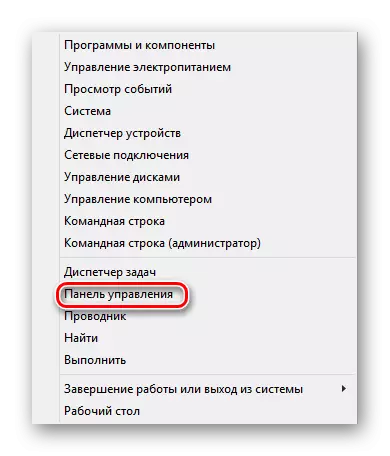




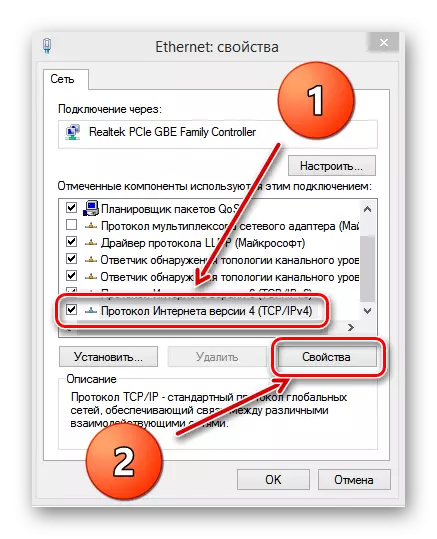

విధానం 5: రౌటర్ యొక్క వెబ్ ఇంటర్ఫేస్కు లాగిన్ చేయడానికి ప్రత్యామ్నాయ మార్గం
మీరు అంతర్నిర్మిత Windows టూల్స్ ద్వారా రౌటర్ ఆకృతీకరణ పొందడానికి ప్రయత్నించవచ్చు. ఈ ఐచ్ఛికం కొన్ని సందర్భాల్లో సహాయపడుతుంది. ఒక ఉదాహరణగా, Microsoft మాసర్ యొక్క ఎనిమిదవ సంస్కరణను పరిగణించండి.
- "స్టార్ట్" ఐకాన్పై ఎడమ క్లిక్ చేసి "కంప్యూటర్" చిహ్నాన్ని ఎంచుకోండి.
- తెరుచుకునే కండక్టర్లో, "నెట్వర్క్" విభాగానికి వెళ్లండి.
- అప్పుడు "నెట్వర్క్ ఇన్ఫ్రాస్ట్రక్చర్" లో మేము మీ రౌటర్ యొక్క చిహ్నాన్ని కనుగొన్నాము.
- PCM రౌటర్ ఐకాన్లో క్లిక్ చేసి, పడే మెనూలో "పరికరం యొక్క వెబ్ పేజీని వీక్షించండి".
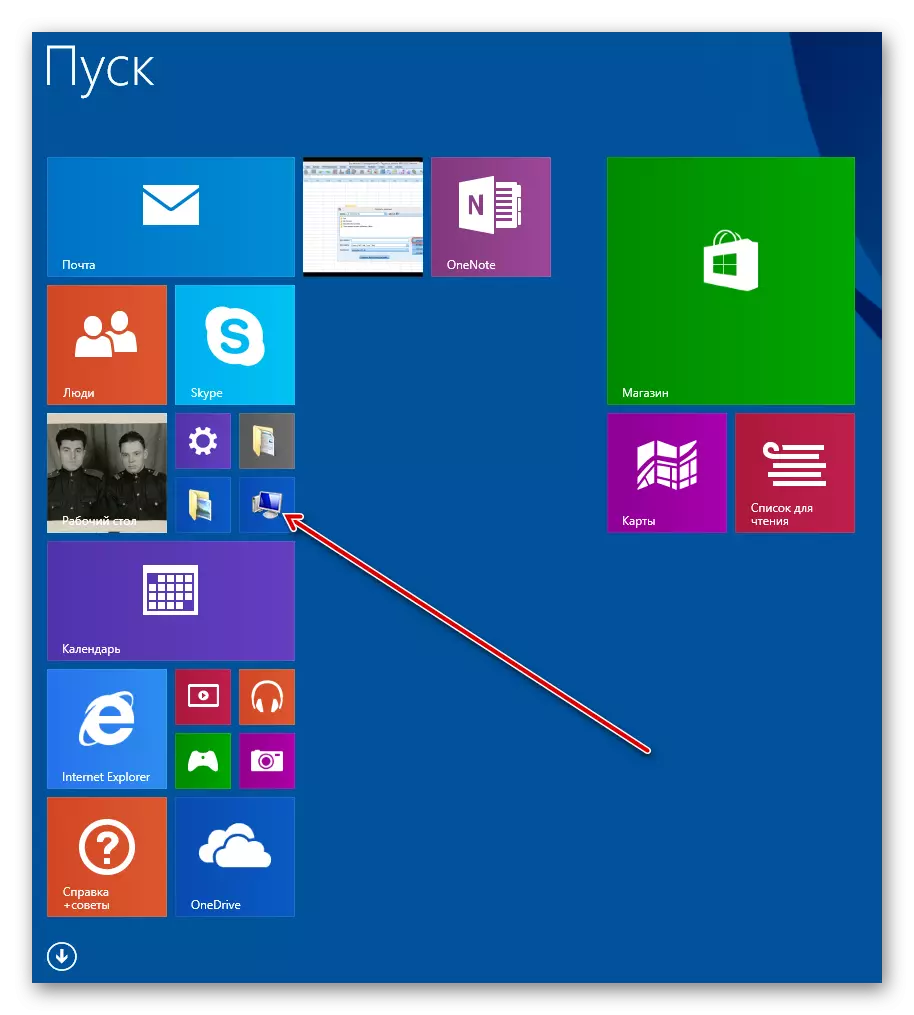


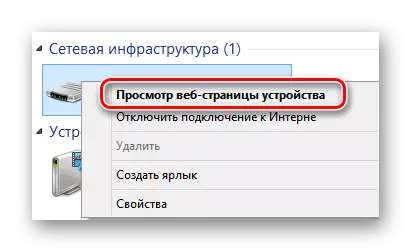
విధానం 6: కర్మాగారానికి రౌటర్ యొక్క సెట్టింగ్ల రోల్బ్యాక్
పైన ఏమీ సహాయపడితే, మీరు కనీసం ఆశించవచ్చు. కర్మాగారానికి రౌటర్ ఆకృతీకరణను రీసెట్ చేయండి, అంటే, తయారీదారుచే వ్యవస్థాపించబడిన డిఫాల్ట్ పరికరం. దీన్ని ఎలా చేయాలో, మీరు మా వెబ్ సైట్ లో వ్యాసంలో చదువుకోవచ్చు. సూచనలలో ఇచ్చిన పద్ధతులు అన్ని బ్రాండ్ల రౌటర్లకు సంబంధించినవి, మరియు కేవలం TP- లింక్ కాదు.
మరింత చదవండి: TP- లింక్ రౌటర్ సెట్టింగ్లను రీసెట్ చేయండి
మీరు చూస్తున్నట్లుగా, రౌటర్ వెబ్ పేజీకి ప్రాప్యత లేకపోవటానికి కారణాలు అనేక, అలాగే ఈ సమస్యను పరిష్కరించడానికి మార్గాలు. అందువలన, క్రమంగా అన్ని ఎంపికలను ప్రయత్నించండి. ఎవరు ఎల్లప్పుడూ కనుగొంటారు!
